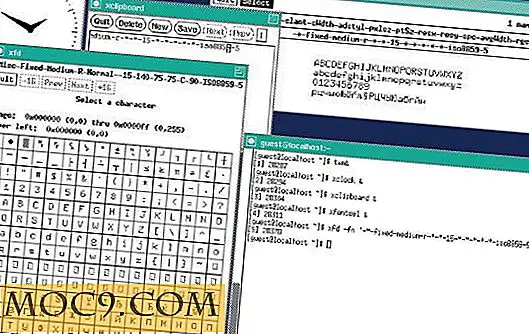Slik kjører du flere forekomster av Windows Messanger
Mange mennesker har forskjellige e-postkontoer for familie og arbeid, og ønsker ofte å holde sine direktemeldinger også skilt. Det er lett å oppnå hvis du bruker en nettleser basert chat-klient som Google Talk; du kan ganske enkelt åpne et nytt nettleservindu eller en annen nettleser og logge inn fra to forskjellige kontoer. Dette trikset fungerer imidlertid ikke hvis du er vant til å bruke en stasjonær klient som Windows Messenger.
Det er imidlertid en måte å bruke som du kan åpne flere Windows messengers på samme datamaskin og logge inn med forskjellige kontoer. Vi kan oppnå dette ved å justere programvarens Windows Registery- innstillinger.
For å oppdatere minnet ditt, her er hva Windows Registery handler om:
Windows Registry er en database som lagrer innstillinger og alternativer for Microsoft Windows oerating systemer. Den inneholder informasjon og innstillinger for maskinvare, operativsystemprogramvare, mest ikke-operativsystemprogramvare og brukerinnstillinger.
Her er en veldig nyttig link hvis du vil vite mer om Windows Registery.
Kommer tilbake til emne, følgende er trinnene du må følge for å finjustere Windows-registret for Windows Live Messanger og kjøre flere forekomster av det:
1. Skriv inn RegEdit i Vista-søkefeltet, og trykk enter. Dette åpner Registery Editor. Herfra velger du HKEY_LOCAL_MACHINE
 2. Velg Programvare og deretter Microsoft fra menyen.
2. Velg Programvare og deretter Microsoft fra menyen.

3. I Microsoft-mappen velger du Windows Live og deretter Messanger . Til høyre ser du forskjellige registerinnstillinger for Windows Messenger.

4. Vi vil nå legge til en Windows-registery her. For å gjøre dette, høyreklikk hvor som helst i vinduet og klikk på Ny >> DWORD (32-bit) Verdi.

5. Skriv inn flere innstillinger som det nye registeret. Trykk enter.

6. Høyreklikk på registeret MultipleInstances du nettopp har opprettet, og velg Endre. I popup-vinduet er verdien for tiden satt til 0, endre den til 1.

Det er det! Dette vil tillate deg å kjøre så mange forekomster av Windows Messenger som du vil. Du kan logge inn på hver med en annen konto. Hvis du noen gang bestemmer deg for at du vil angre hele prosessen, er alt du trenger å gjøre, gå til Windows-registeret du opprettet og slettet .

Denne teknikken kan også brukes med annen programvare, men man bør være veldig forsiktig når man redigerer Windows Registry-innstillinger. Videre er det alltid en god ide å sikkerhetskopiere registerinnstillingene dersom du rote noe opp. Den enkleste måten å gjøre det på er å bruke Systemgjenopprettingsfunksjonen i Windows. Når du oppretter et gjenopprettingspunkt, sikkerhetskopieres alle dine innstillinger og tilpasninger, inkludert endringer i Windows-registret.